
Більше неважливо, що у вас вдома немає сканера для ПК, який, крім того, що є дорогим, займає багато місця. Тепер із телефоном Android і додаток CamScanner ви можете мати сканер документів у вашій кишені.
Він простий у використанні та потужний. Для роботи, очевидно, використовуйте камеру свого мобільного. Отже, чим краща якість мобільної камери (роздільна здатність, контраст, чіткість, чіткість ...), тим кращі результати ви отримаєте від цього додатка.
При першій установці та відкритті програми ми знайдемо у вже створеному документі, який називається "Швидкий старт". Йдеться про a підручник на 9 сторінках що навчить нас, для чого призначена кожна піктограма та яка інформація пропонується в кожному ескізі документів, а також основне пояснення того, як виконувати процес сканування та перетворення відсканованого документа у формат PDF. Це англійською мовою, але піктограми є досить значущими, щоб з’ясувати, що кожен робить, не потребуючи перекладів.
Перша піктограма в нижньому меню призначена для сканувати за допомогою камери, друге сканування на основі фотографії, які ми вже маємо в нашій галереї. Найбільш нормальним є те, що ми використовуємо камеру, але іноді ми можемо не встигнути виконати обробку на той момент, і ми вважаємо за краще швидко сфотографувати всі необхідні документи, а потім обробити зображення в додатку (наприклад, багатосторінковий документ, до якого ми маємо доступ протягом декількох секунд).
Після того, як зроблено фотографію, заявка пропонує вибрати документ за допомогою зеленої рамки контуру. Цей вибір є ми можемо підлаштуватися під міліметр, оскільки натискання на вершини відкриває бульбашку, в якій з’являється збільшення цієї вершини зі знаком "+" для регулювання цього кута. З урахуванням чотирьох кутів документа, ми можемо натискати візовий знак, щоб програма виконувала обробку зображень, поки документ не буде отриманий. Додаток використовує a алгоритм корекції перспективи, таким чином, що навіть якщо фотографія зроблена не точно з вертикалі документа, додаток робить документ таким, наче зроблений таким чином.
Ми можемо повторювати цей процес для наступних сторінок того самого документа, поки ми його не закінчимо. За допомогою символу пера ми можемо змінити назву документа, а якщо натиснути клавішу меню мобільного телефону, можна змінити розмір сторінки та призначити їй етикетка.
Коли всі сторінки нашого документа оброблені до потрібного розміру, нам залишається лише клацнути піктограму з логотипом Acrobat, щоб перетворити її наФормат PDF. Документи зберігаються Папка CamScanner із SD нашого мобільного.
в поділитися або зберегти йогоабо натисніть на піктограму у формі трикутника, і відобразиться меню програм, які можна використовувати, але перший варіант «Завантаження» Для цього потрібно завантажити документ у три місця, які ми можемо налаштувати раніше, ввівши дані відповідних облікових записів:
- До Документів Google
- На наш рахунок Box.net
- На наш рахунок Dropbox
Сподіваємось, вони додадуть інші сайти хмарного сховища, наприклад SugarSync.
У конфігурації ми можемо визначити розмір сторінок, їх орієнтацію, спосіб покращення зображення, облікові записи сайтів хмарного сховища та керування тегами, які ми можемо створити відповідно до наших потреб. За допомогою цих ярликів ми можемо більш зручно класифікувати та шукати наші документи.
Як бачите, окрім підручника, решта програми подається іспанською мовою. Це програма, яку ви повинні мати на своєму Android. Це вже не раз виводило мене з місця. Я порівняв його із Scan2Pdf, і, чесно кажучи, немає кольору, CamScanner здається нездоланним (єдине, чого не вистачає - це OCR).
Існує безкоштовна версія з обмеженими документами, і крім цього ви можете придбати ліцензію, щоб розблокувати обмеження, які коштують € 3,59, що варто заплатити за наявність цього 100% функціонального додатка.
Безкоштовно CamScanner:
Ліцензія CamScanner (3,59 євро):
(Якщо ви хочете перейти на веб-сайт ринку зі свого комп’ютера, натисніть відповідний QR-код.)
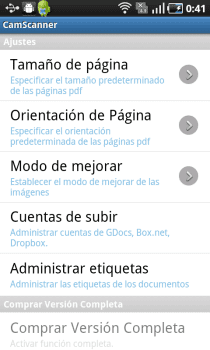
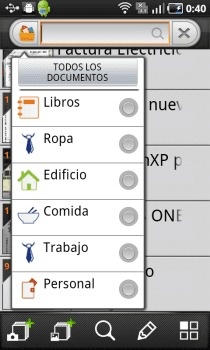

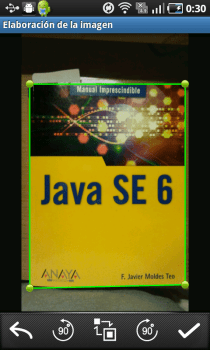
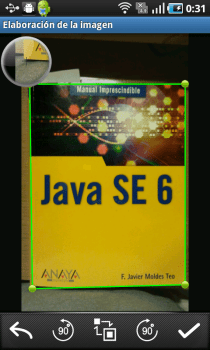




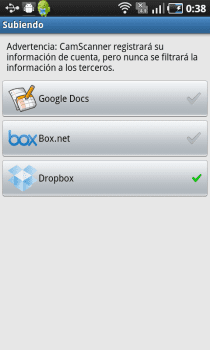
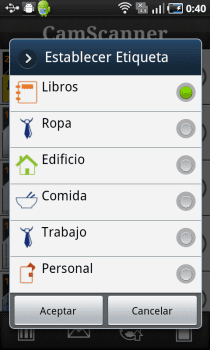
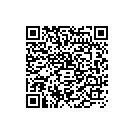
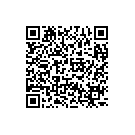

Дуже цікаво. Здається, google docs, якщо він розпізнає OCR, ви намагалися завантажити його в pdf і перевірити, чи працює це з ним?
Так, ви завантажуєте їх у форматі PDF, робите копію у форматі Google Docs, і він автоматично виконує OCR для вас.
Ви можете розмістити посилання на ринок, що, хоча QR-коди чудові, ринок працює ідеально.
PacoPil, вибачте, посилання були розміщені в кожному QR-коді, але я не знаю, з якої дивної причини вони не були.
Я просто оновив запис, нічого не торкаючись, і тепер здається, що вони вже йдуть.
Привіт.
Цей додаток ... Він перейде в пам’ять телефону або його можна перемістити на SD-карту?
Я встановив його на SD. Без жодних проблем.
На замовлення я ставлю будь-яку програму на 1 Мб, яку можна вставити в SD. Для додатків менших розмірів я не турбуюся про їх зміну. Це важить 3,73 МБ + Дані, тому воно автоматично переходить на SD.
Привіт.
Чи можу я зберегти у .jpg
Привіт! Я завантажив платну версію, але не можу знайти спосіб перекласти її іспанською мовою, як це вказано у вашій статті.
У мене є комірка GALAXY YPRO, але на момент її завантаження я не дозволяю собі робити операцію. Що я повинен зробити?
Для тих, хто має андроїд, є ще одне дуже цікаве додаток на іспанській мові: DocLinker.
Його можна завантажити з:
Ви можете побачити, як це працює, у: http://www.youtube.com/watch?v=4ob296N5PQc
Привіт!
Привіт, у мене є, і мені це виглядає ФАНТАСТИЧНО. Єдине, що документи зберігаються мені в папці, яку програма створює в пам'яті пристрою, а не в sd, і я не знаю, як змусити її зберегти документи в sd. Хтось може мені допомогти? Заздалегідь дякую та вітаю,
У мене є ця програма, вона виглядає дуже добре, але коли я переношу PDF-документ на ноутбук, вона видає помилку при відкритті за допомогою Adobe… Чому?
Заздалегідь дякую тому, хто знає
Мені потрібно знати, чи можна відскановані документи зберегти у форматі .jpg, трапляється, що я сканую документ і бачу його в додатку, але не знаю, де він зберігається в телефоні, привітання та подяки ...
Як я можу сканувати одне і те ж зображення з обох сторін .. дякую
У мене вже є програма на моєму Android, але я не бачу документів на колінах, щоб додати їх до інших файлів.
Як візуалізувати файли, які вже відскановані та перетворені у PDF, але не на ПК.
Добрий день. Я регулярно використовую CamScanner, але коли я переходжу на новий телефон, коли хочу поділитися файлом PDF, я отримую повідомлення "не вдається додати вкладення через помилку вводу-виводу". Хтось може дати мені відповідь. Дякую.